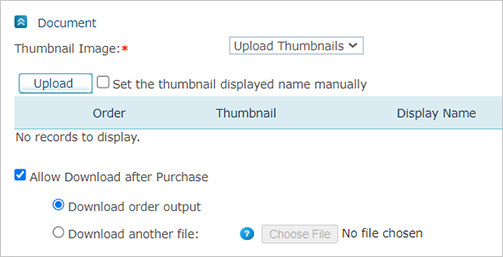
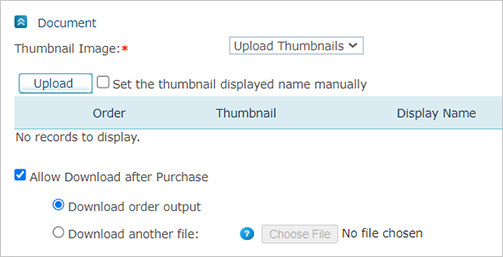
Pour configurer un document Téléchargement facile :
1. Dans la zone Image miniature, téléchargez les miniatures créées précédemment.
La vignette de l’image sera téléchargée et affichée dans un tableau.
L'image téléchargée est affichée dans la page Catégorie de la Devanture.
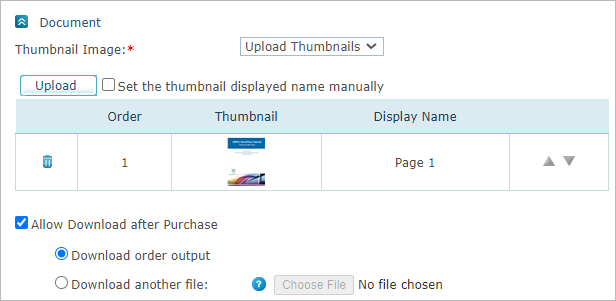
2. Cochez la case Permettre le téléchargement du résultat pour permettre au client de télécharger des fichiers de sortie, tels que les fichiers PDF générés.
– Télécharger la sortie de commande : Sélectionnez cette option pour permettre à l’acheteur d’acheter les fichiers de sortie de production (plutôt que de demander au prestataire d’impression de les imprimer).
– Télécharger un autre fichier : Sélectionnez cette option pour permettre à l’administrateur de télécharger un fichier qui sera disponible pour le téléchargement par le client. Le téléchargement de sortie est disponible sur la page Détails de la commande après que la commande d’achat a été soumise.
Notez que la possibilité de télécharger une sortie du produit qui a été mise hors ligne ou supprimée peut avoir une période d’expiration configurée dans la propriété ProductDownloadExpirationDays , dans Outils > Paramétrage du système > Global Configurations (Configurations globales) (voir Configuration de la Table des configurations globales).uStore commencera à calculer la période d’expiration à partir de la mise hors ligne ou de la suppression du produit. Lorsque la période de téléchargement termine, l’icône de téléchargement se désactive. Lorsque vous passez la souris sur l’icône, une infobulle s’affiche avec une explication de l’expiration de la période de téléchargement. Si le produit est remis en ligne, l’